win10系统创意者创如何设置彻底禁止windows defender
如果电脑中已经有安装杀毒软件,那么win10系统自带的windows defender软件就用不上也占用空间,那么window10如何设置彻底禁止windows defender?想了解的话可以看看以下的教程。
win10创意者如何彻底禁用windows defender?
注:若你只是因 Windows Defender扫描占用CPU和磁盘,那么建议禁用后安装其他反病毒软件确保安全。
1、右键点击Windows 10开始菜单并点击运行按钮,然后在运行的输入框中填写Regedit最后按下回车键;
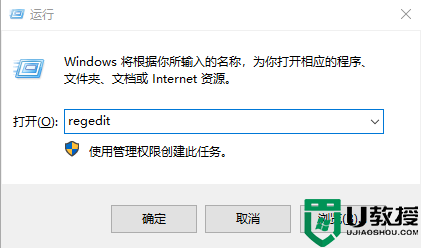
2、打开注册表之后在地址栏粘贴下列路径并按下回车键,请注意中英文版系统粘贴的地址是有区别的:
中文系统:计算机HKEY_LOCAL_MACHINESYSTEMCurrentControlSetServicesSecurityHealthService
英文系统:ComputerHKEY_LOCAL_MACHINESYSTEMCurrentControlSetServicesSecurityHealthService
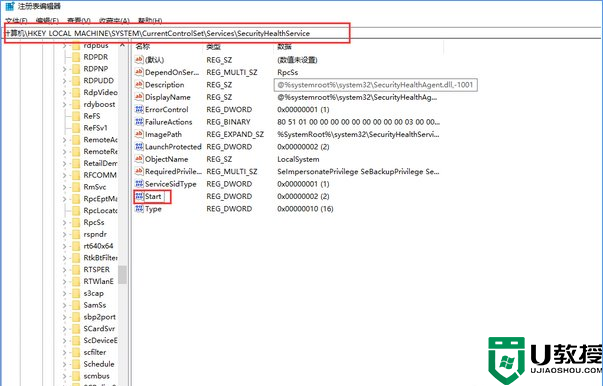
3、在右侧注册表选项里找到Start并双击打开,将原本的默认键值2改成3然后点击确定即可保存好键值;
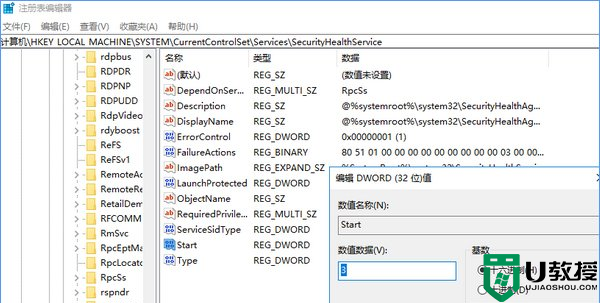
4、最后打开任务管理器然后点击启动,找到Windows Defender选项右键点击将其默认的启用改成禁用
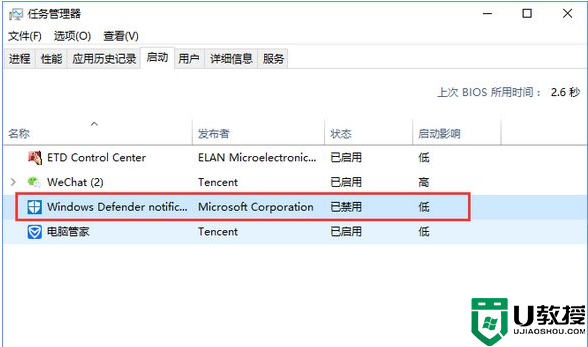
5、最后重启Windows 10系统应该就不会再看到Windows Defender图标和任务管理器中的后台进程了。
【win10系统创意者创如何设置彻底禁止windows defender】按照上述的操作步骤来设置就是了,大家还有其他类似的疑问需要解决,或者需要自己优盘重装电脑系统的话,都欢迎上u教授查看相关的文章解决问题。
- 上一篇: winxp系统设置开机自检修复硬盘的最佳方法
- 下一篇: win7旗舰版系统盘原版如何给硬盘分区
win10系统创意者创如何设置彻底禁止windows defender相关教程
- 微软win10创意者下载 微软win10创意者下载地址
- win10禁止更新 win10系统彻底禁止更新的方法介绍
- Win10创意者更新如何隐藏现代设置面板项?
- Win10更新创意者1703后打不开剑灵游戏怎么办?
- steam创意工坊怎么设置中文 steam创意工坊英文如何设置中文
- win10创意者系统为什么无法手动安装【图文】
- win10系统升级至创意者后开机提示密码错误的解决方法
- xp系统中如何禁止在桌面创建快捷方式
- 如何安装或升级Win10创意者更新正式版?
- steam创意工坊如何使用 怎么使用steam的创意工坊
- 5.6.3737 官方版
- 5.6.3737 官方版
- Win7安装声卡驱动还是没有声音怎么办 Win7声卡驱动怎么卸载重装
- Win7如何取消非活动时以透明状态显示语言栏 Win7取消透明状态方法
- Windows11怎么下载安装PowerToys Windows11安装PowerToys方法教程
- 如何用腾讯电脑管家进行指定位置杀毒图解

